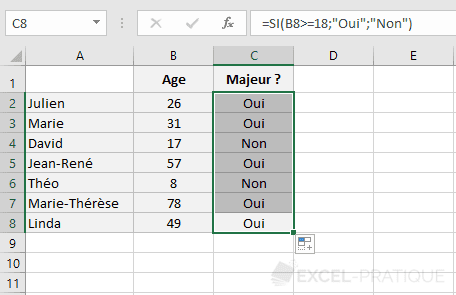Formation Excel : la fonction SI
La fonction SI permet de retourner une valeur ou une autre en fonction d'une condition.
Dans cet exemple (lecon-6.xlsx), la fonction SI devra tester l'âge de la personne et afficher "Oui" ou "Non" en fonction de ce test :
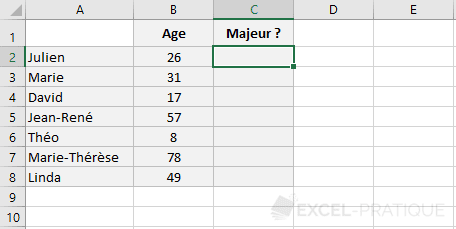
Insérez la fonction SI dans la cellule C2 depuis l'onglet "Formules" :
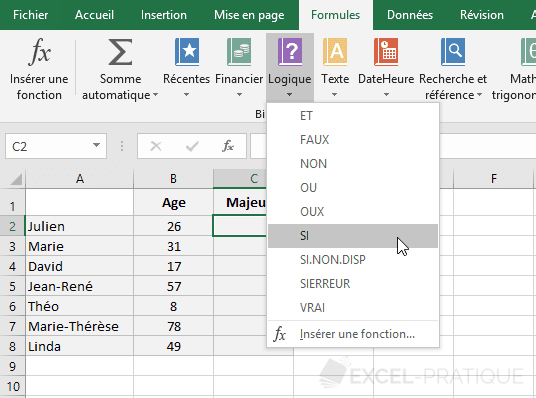
La fenêtre de la fonction s'ouvre ensuite et vous indique quelles sont les informations à renseigner pour cette fonction :
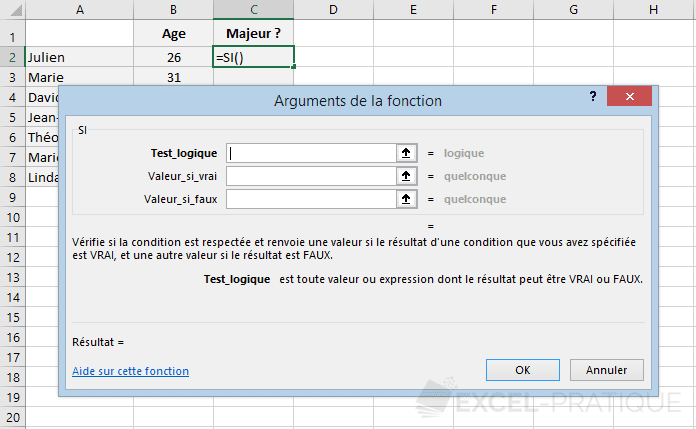
Vous pouvez remarquer que cette fonction nécessite 3 arguments (qui sont les données à fournir à la fonction).
Lorsque votre curseur est dans le champ d'un argument, un descriptif est affiché au-dessous pour vous aider à mieux comprendre quelle donnée vous devez lui fournir.
Ajoutez maintenant le test logique en cliquant sur la cellule B2 (ou en entrant B2) suivi de >=18 pour obtenir le test logique B2>=18 (qui va vérifier si la valeur de B2 est plus grande ou égale à 18) :
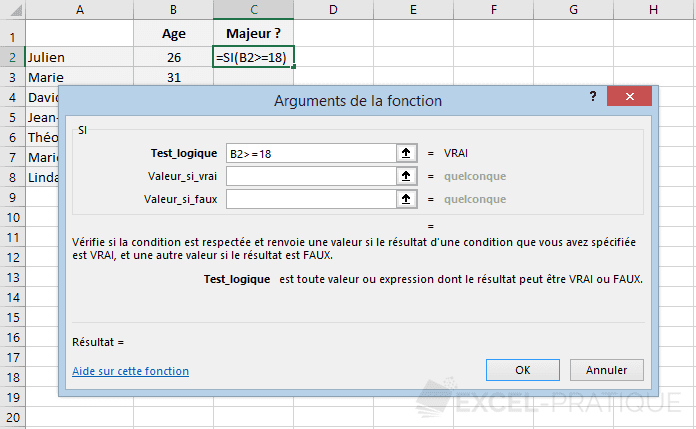
Puis entrez "Oui" pour la valeur si VRAI et "Non" pour la valeur si FAUX :

"" dans les formules comme c'est le cas ici avec "Oui" et "Non".Recopiez ensuite la formule :

Pour obtenir :